Depois de criar um álbum de fotos no Facebook, você pode alterar algumas informações. É possível, por exemplo, inserir a data e o local automaticamente em todas as imagens, escolher uma foto de capa do álbum, marcar um amigo, dar destaque na foto e muito mais. Confira neste tutorial do TechTudo como fazer as alterações e editar seus álbuns no Facebook.
Já seguiu o @TechTudo_oficial no Instagram?
Passo 1. Acesse suas fotos e clique em “Álbuns”.
Passo 2. Clique sobre o álbum. Quando todas as fotos aparecerem, clique em “Editar”, ao lado direito da tela.
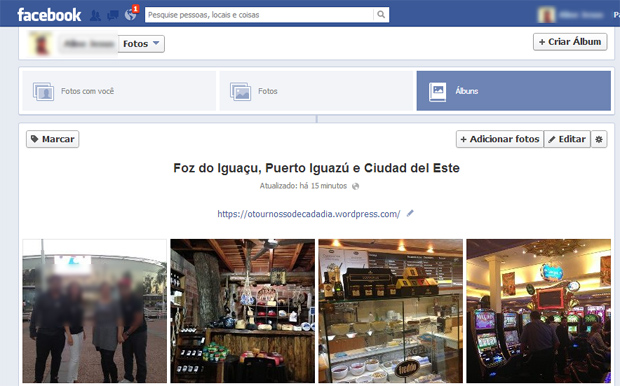
Editando álbuns no Facebook facilita a inserção de diversas informações adicionais (Foto: Reprodução/Aline Jesus)
Passo 3. Para nomear ou alterar o nome atual, clique ao lado esquerdo superior. Abaixo do título, você pode alterar ou inserir uma descrição, caso ainda não tenha. Abaixo desta opção, é possível inserir o nome da localidade que irá ser fixada automaticamente em todas as imagens do álbum. Para marcar a data em todas as imagens, clique em “Editar data”, ao lado esquerdo. Se desejar excluir o álbum, clique no ícone de uma lixeira. A privacidade também pode ser modificada. Pasta clicar na setinha e escolher a opção que desejar. Se você modificar todas essas opções ou somente uma, nãos e esqueça de clicar em “Concluído” para confirmar as mudanças.
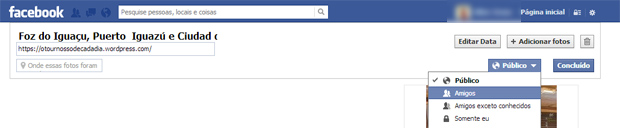
Local, data, noem do álbum e descirção são formas de editar (Foto: Reprodução/Aline Jesus)
Passo 4. Se você quiser editar as fotos, passe o mouse por cima de uma imagem. Você pode movê-la para outro álbum, torná-la capa do álbum ou exclui-la. Caso deseje marcar algum amigo, inserir uma data diferente para cada imagem e uma localidade específica para cada foto, observe que há três ícones no rodapé da imagem para estas funções. Por fim, clique em “Concluído”, ao lado direito superior.
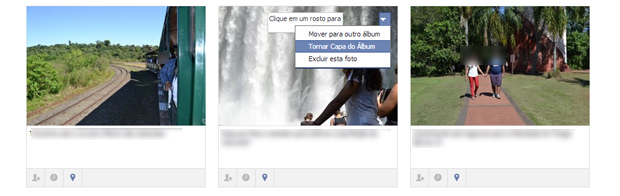
É possível transferir a imagem para outro álbum e mudar a capa do álbum (Foto: Reprodução/Aline Jesus)
Passo 5. Já para destacá-las, volte à página principal de seu álbum. Ao passar o mouse sobre uma foto, você visualizará o ícone de uma estrela e de um lápis. Selecione a estrela e a foto escolhida será destacada.
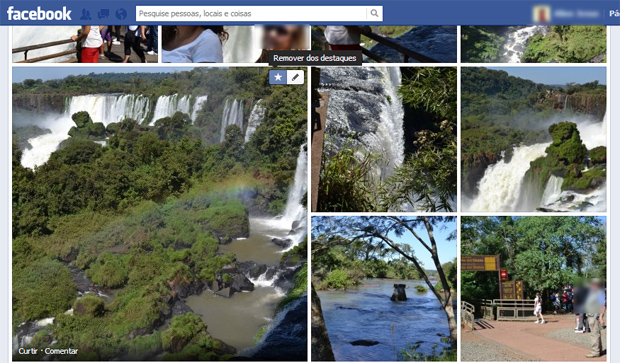
A imagem destacada vai aparecer maior em relação às demais (Foto: Reprodução/Aline Jesus)
Passo 6. O ícone do lápis permite também que você edite o local, a data, faça o download da foto e torne-a como foto do perfil ou de capa. Ainda é possível pegar o link para postar ou enviar para alguém e exclui-la.
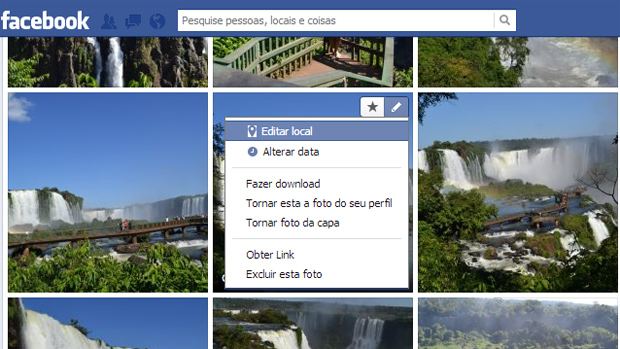
Editando um álbum do Facebook (Foto: Reprodução/Aline Jesus)
Tem dúvidas sobre o Facebook? Comente no Fórum do TechTudo!
Até o próximo Melhor do Planeta
Fonte: http://www.techtudo.com.br/dicas-e-tutoriais/noticia/2013/05/como-editar-albuns-do-facebook.html

Nenhum comentário:
Postar um comentário